2025-02-14 11:02:09来源:sxtmmc 编辑:佚名
ios 12为用户带来了诸多改进,其中就包括通知管理的优化。无论是单独清除特定通知,还是一键清除所有通知,ios 12都提供了便捷的操作方式。本文将详细介绍在ios 12中清理通知的操作步骤,帮助用户更好地管理通知。
1. 打开通知栏:首先,用户需要从屏幕顶部向下滑动以打开通知中心。
2. 滑动通知:在通知栏中,找到你想要删除的通知,然后向左滑动该通知。
3. 选择管理或清除:向左滑动后,会出现几个选项,包括“管理”和“清除”。点击“清除”可以直接删除该通知,而点击“管理”则可以进入更详细的通知管理界面。
1. 使用3d touch功能:如果你的设备支持3d touch功能,可以长按通知中心右侧的“x”按钮。
2. 清除所有通知:长按后,会弹出一个选项,点击“清除所有通知”即可一键删除所有通知。
ios 12引入了即时调整功能,允许用户直接在锁定屏幕上管理通知。
1. 向左滑动通知:在锁定屏幕或通知中心中,向左滑动任意通知。
2. 进入即时调整界面:向左滑动后,选择“管理”选项,进入即时调整界面。
3. 管理通知设置:在即时调整界面中,用户可以选择将通知设置为“静音模式”,或者完全关闭该应用的通知。
ios 12允许用户自定义通知的分组行为,以减少通知混乱。
1. 进入通知设置:打开“设置”应用,然后选择“通知”。
2. 选择应用:在通知界面中,选择你想要更改通知分组行为的应用。
3. 更改通知分组设置:在应用的通知设置界面中,点按“通知分组”选项,然后选择“自动”、“按应用”或“关闭”。
除了上述方法外,用户还可以通过控制中心快速清除通知。
1. 打开控制中心:从屏幕底部向上滑动以打开控制中心。
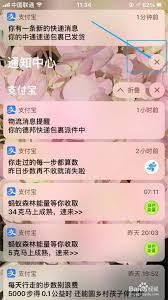
2. 点击清除按钮:在控制中心中,找到通知中心右侧的“x”按钮,并点击它。
3. 确认清除:点击后会弹出一个确认框,再次点击“清除”即可删除所有通知。
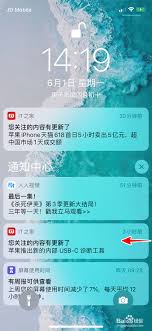
通过以上多种方法,用户可以轻松地在ios 12中管理通知,保持通知中心的整洁和有序。无论是单独清除特定通知,还是一键清除所有通知,ios 12都提供了灵活便捷的操作方式。希望本文能够帮助用户更好地利用这些功能,提升使用体验。